笔记本电脑怎么看显卡型号和功耗,在当今数字时代,笔记本电脑已成为我们日常生活和工作中不可或缺的工具,而显卡作为电脑中负责渲染图像的关键硬件之一,其型号和功耗对于电脑的性能和续航能力有着重要影响,本文将详细介绍如何在笔记本电脑上查看显卡型号和功耗。,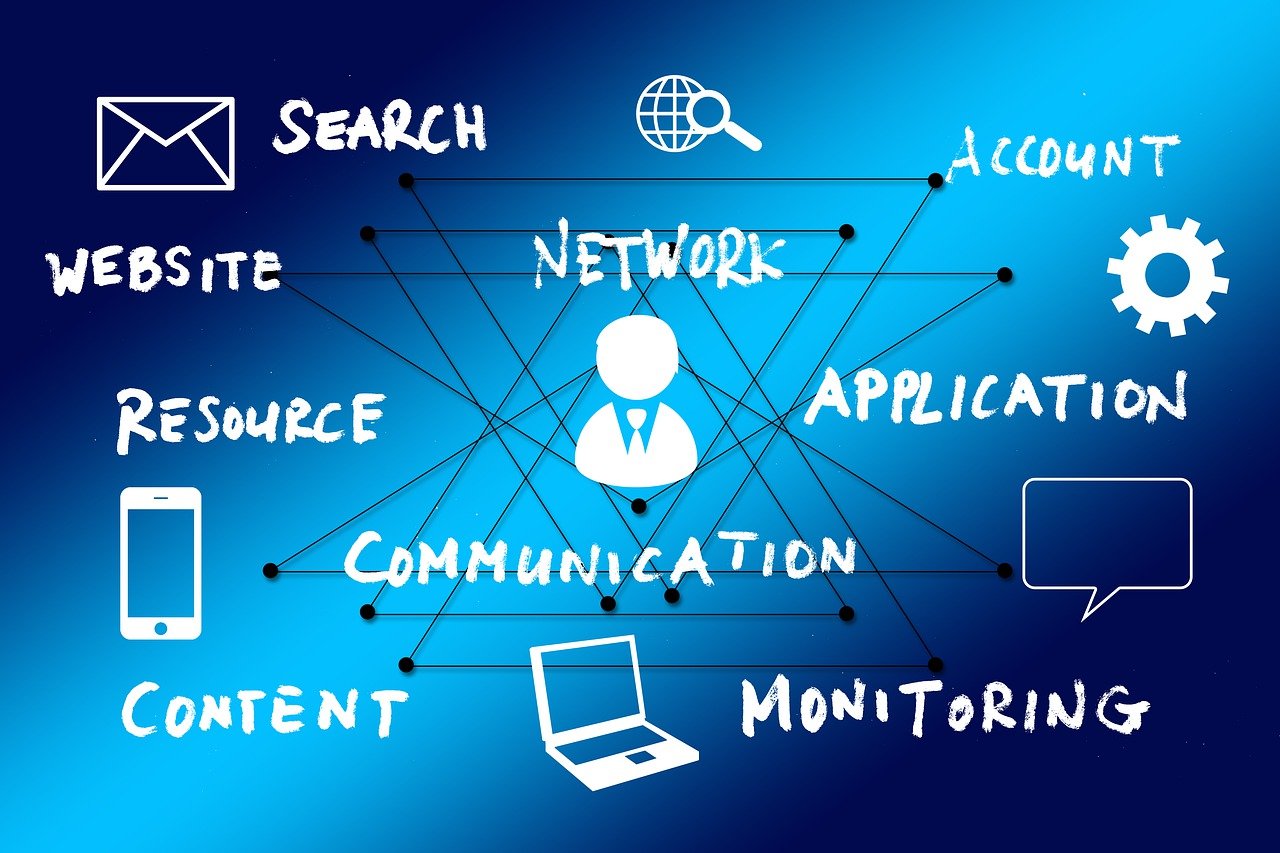
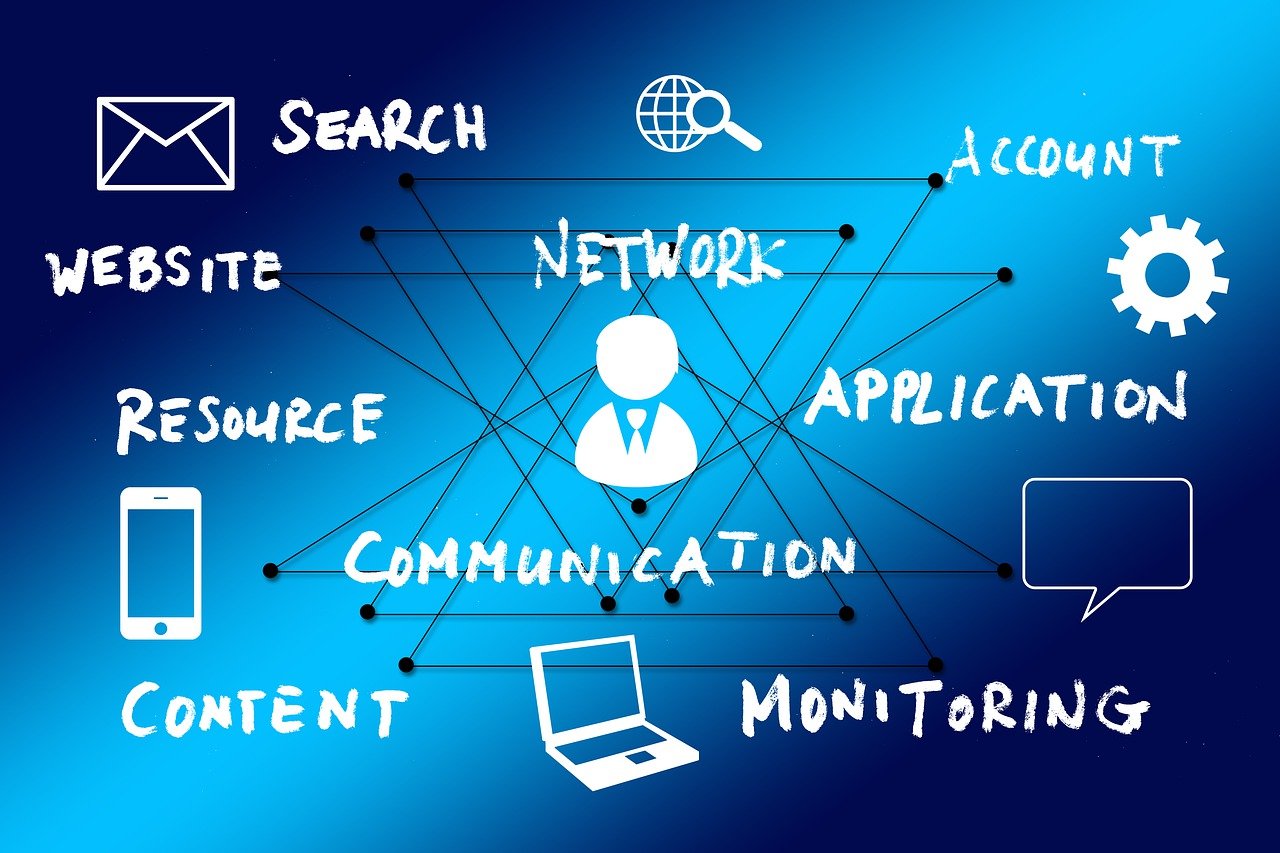 ,1、使用设备管理器,Windows操作系统中的设备管理器是一个方便的工具,可以帮助我们查看电脑中的各种硬件信息,要查看显卡型号,请按照以下步骤操作:,(1)右键点击“此电脑”图标,选择“管理”。,(2)在打开的计算机管理窗口中,选择“设备管理器”。,(3)展开“显示适配器”,这里会列出你的笔记本电脑上的显卡型号。,2、使用系统信息,除了设备管理器,我们还可以通过系统信息来查看显卡型号,请按照以下步骤操作:,(1)在搜索栏中输入“dxdiag”并回车,打开DirectX诊断工具。,(2)在打开的窗口中,选择“显示”选项卡。,(3)在设备部分,你可以看到关于显卡的详细信息,包括型号。,1、使用GPU-Z,GPU-Z是一款轻量级的工具,可以显示显卡的详细信息,包括功耗,请按照以下步骤操作:,(1)访问GPU-Z官网(https://www.techpowerup.com/download/gpuz/),下载并安装GPU-Z。,
,1、使用设备管理器,Windows操作系统中的设备管理器是一个方便的工具,可以帮助我们查看电脑中的各种硬件信息,要查看显卡型号,请按照以下步骤操作:,(1)右键点击“此电脑”图标,选择“管理”。,(2)在打开的计算机管理窗口中,选择“设备管理器”。,(3)展开“显示适配器”,这里会列出你的笔记本电脑上的显卡型号。,2、使用系统信息,除了设备管理器,我们还可以通过系统信息来查看显卡型号,请按照以下步骤操作:,(1)在搜索栏中输入“dxdiag”并回车,打开DirectX诊断工具。,(2)在打开的窗口中,选择“显示”选项卡。,(3)在设备部分,你可以看到关于显卡的详细信息,包括型号。,1、使用GPU-Z,GPU-Z是一款轻量级的工具,可以显示显卡的详细信息,包括功耗,请按照以下步骤操作:,(1)访问GPU-Z官网(https://www.techpowerup.com/download/gpuz/),下载并安装GPU-Z。,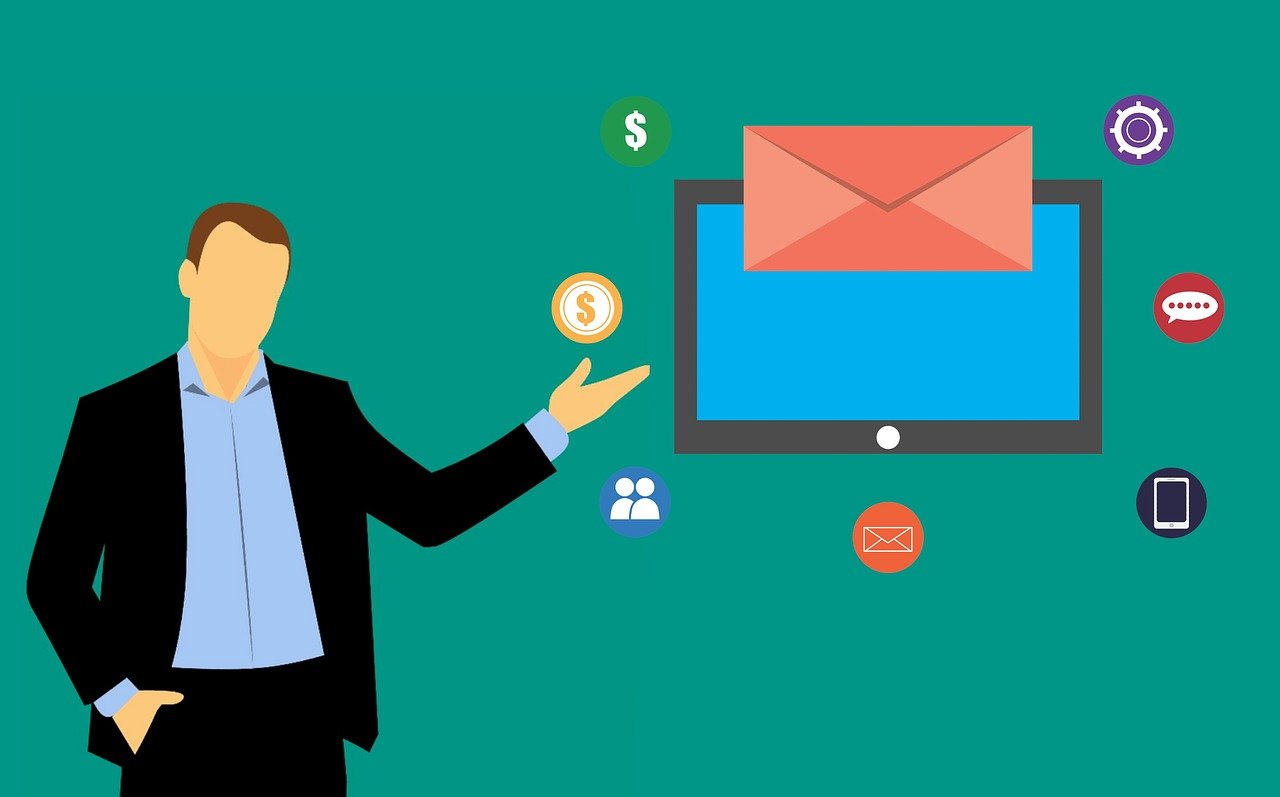
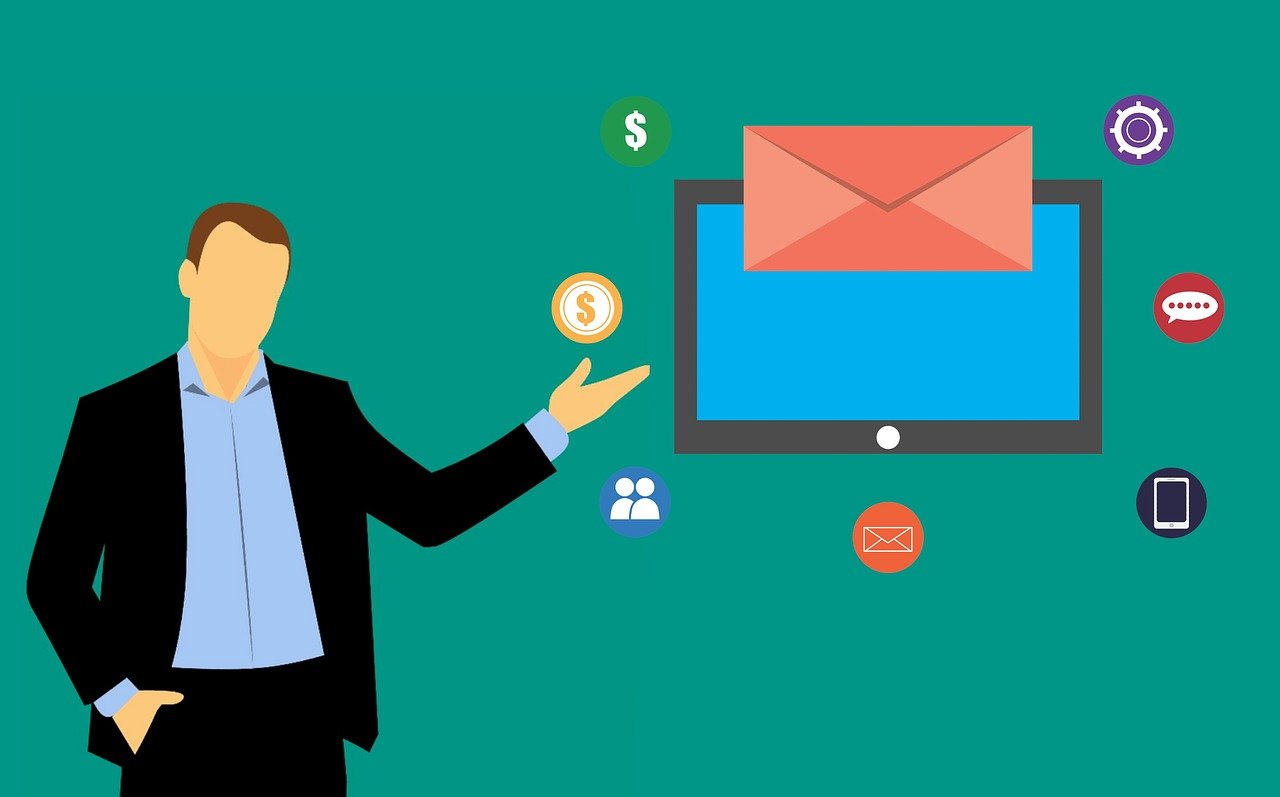 ,(2)运行GPU-Z,在打开的窗口中,你可以看到显卡的详细信息,包括功耗(Power Consumption)。,2、使用笔记本制造商提供的软件,许多笔记本制造商都会提供自家的硬件管理软件,如戴尔的Dell Power Manager、联想的Lenovo Vantage等,这些软件通常会提供显卡的功耗信息,请按照以下步骤操作:,(1)访问笔记本制造商的官方网站,下载并安装相应的硬件管理软件。,(2)运行软件,查找显卡功耗相关的信息。,了解显卡型号和功耗后,我们可以通过以下方法优化显卡性能和功耗:,1、更新显卡驱动程序,确保显卡驱动程序是最新版本,以获得最佳性能和功耗。,2、调整电源计划,在Windows操作系统中,我们可以根据需要调整电源计划,以降低显卡功耗,可以将电源计划设置为“节能”模式,以减少显卡功耗。,3、使用集成显卡,在不需要高性能图形处理的场景下,可以使用集成显卡,以降低功耗。,4、清理电脑内部,
,(2)运行GPU-Z,在打开的窗口中,你可以看到显卡的详细信息,包括功耗(Power Consumption)。,2、使用笔记本制造商提供的软件,许多笔记本制造商都会提供自家的硬件管理软件,如戴尔的Dell Power Manager、联想的Lenovo Vantage等,这些软件通常会提供显卡的功耗信息,请按照以下步骤操作:,(1)访问笔记本制造商的官方网站,下载并安装相应的硬件管理软件。,(2)运行软件,查找显卡功耗相关的信息。,了解显卡型号和功耗后,我们可以通过以下方法优化显卡性能和功耗:,1、更新显卡驱动程序,确保显卡驱动程序是最新版本,以获得最佳性能和功耗。,2、调整电源计划,在Windows操作系统中,我们可以根据需要调整电源计划,以降低显卡功耗,可以将电源计划设置为“节能”模式,以减少显卡功耗。,3、使用集成显卡,在不需要高性能图形处理的场景下,可以使用集成显卡,以降低功耗。,4、清理电脑内部,
 ,定期清理电脑内部,确保散热良好,有助于降低显卡的工作温度,从而提高性能和降低功耗。,相关问题与解答,Q1: 如何更新显卡驱动程序?,A1: 可以通过设备管理器或显卡制造商的官方网站下载并安装最新的显卡驱动程序。,Q2: 如何调整电源计划?,A2: 在Windows操作系统中,可以在控制面板中找到“电源选项”,然后根据需要选择或创建电源计划。,Q3: 如何切换到集成显卡?,A3: 在Windows操作系统中,可以在“显示设置”中选择“图形设置”,然后根据需要切换到集成显卡。,Q4: 如何清理电脑内部?,A4: 可以参考笔记本制造商提供的指南,定期清理电脑内部的灰尘和污垢,确保散热良好。,
,定期清理电脑内部,确保散热良好,有助于降低显卡的工作温度,从而提高性能和降低功耗。,相关问题与解答,Q1: 如何更新显卡驱动程序?,A1: 可以通过设备管理器或显卡制造商的官方网站下载并安装最新的显卡驱动程序。,Q2: 如何调整电源计划?,A2: 在Windows操作系统中,可以在控制面板中找到“电源选项”,然后根据需要选择或创建电源计划。,Q3: 如何切换到集成显卡?,A3: 在Windows操作系统中,可以在“显示设置”中选择“图形设置”,然后根据需要切换到集成显卡。,Q4: 如何清理电脑内部?,A4: 可以参考笔记本制造商提供的指南,定期清理电脑内部的灰尘和污垢,确保散热良好。,

 国外主机测评 - 国外VPS,国外服务器,国外云服务器,测评及优惠码
国外主机测评 - 国外VPS,国外服务器,国外云服务器,测评及优惠码















